Cómo instalar aplicaciones en Android TV con tu móvil
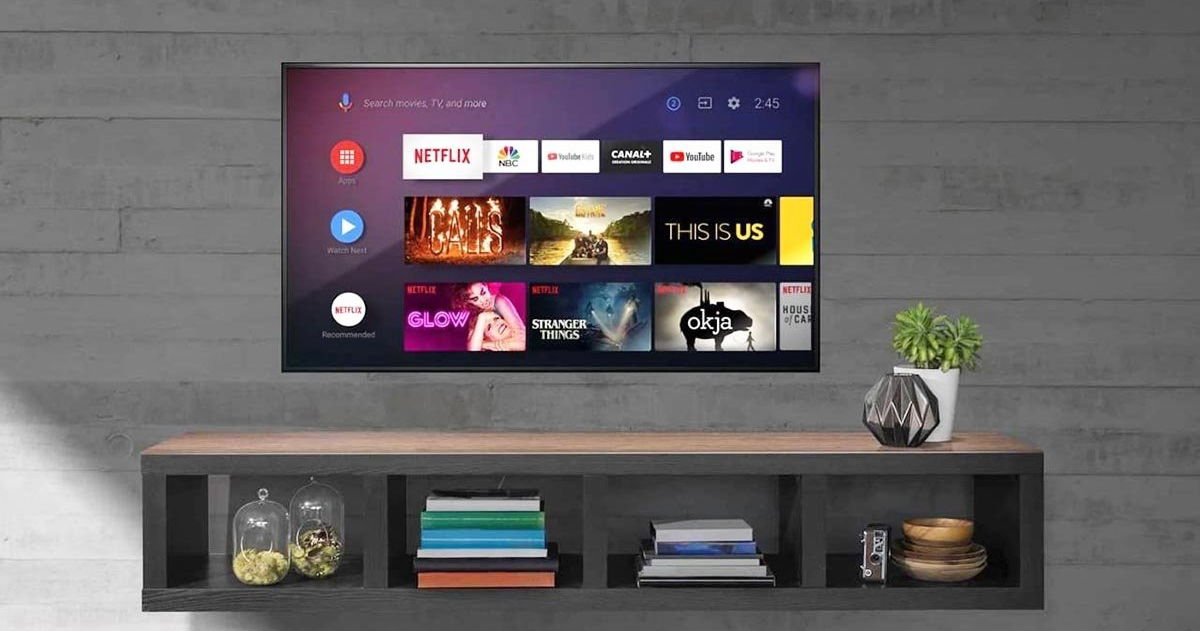
Ahora es posible instalar aplicaciones en tu TV con Android TV usando solo tu móvil.
Fue una de las solicitudes más repetidas por los titulares de televisores con Android TV, y finalmente es una realidad: ahora es posible instalar aplicaciones en la TV directamente desde su móvil.
Hasta ahora, para instalar una aplicación en un Android TV, tenías que acceder directamente a Play Store de la propia televisión. Ahora, finalmente, es posible descargar las aplicaciones directamente desde la versión móvil de Google Play.
La interfaz de Android TV, con diferentes aplicaciones instaladas.
Instale aplicaciones en su televisor desde su móvil a través de Play Store
El mecanismo que utiliza Google para permitir la instalación en televisores no es nuevo. Desde hace varios años, es posible instalar aplicaciones en relojes WearOS a través de Google Play desde el móvil. Para las aplicaciones compatibles, solo tiene que accede a la página de la aplicación y elige el reloj donde quieres instalar la aplicación.
En el caso de los televisores, el proceso es el mismo. Sólo tienes que abre la página de una aplicación que sea compatible con Android TV, y en la lista de dispositivos compatibles en la lista desplegable que aparece junto al botón “Instalar”, y elige el televisor.
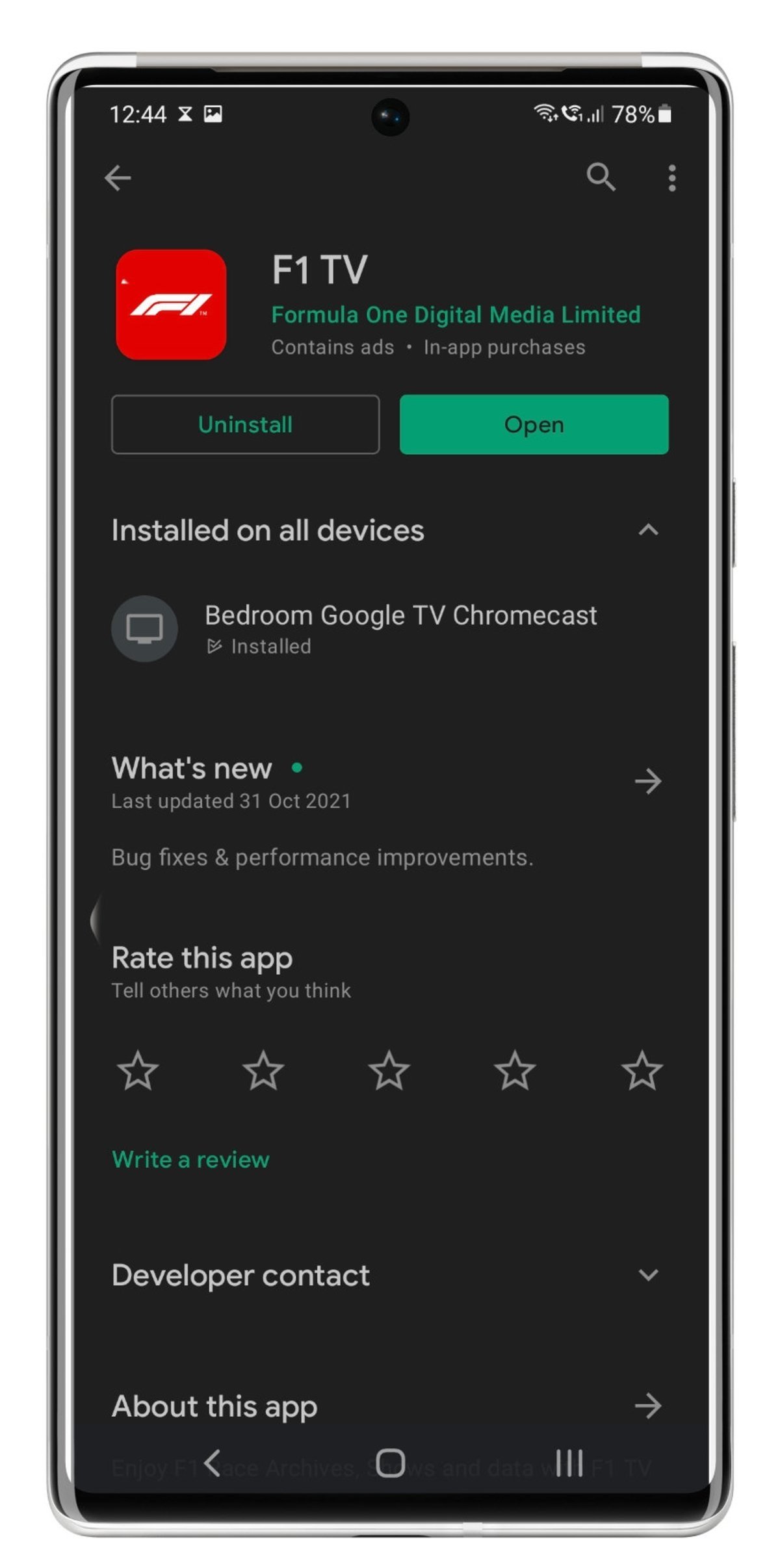
Si una aplicación ya está instalada en el televisor, su estado aparecerá en la página de la aplicación, indicando en qué televisor está instalada.
Aunque esta función ya ha comenzado a llegar, no todos los usuarios de Android TV Parece que ven la opción en sus dispositivos. Sea como fuere, lo más probable es que empiece a llegar a todo el mundo a medida que vayan pasando los días.
Temas relacionados: Android TV, aplicaciones
Suscríbete a HBO Max con un 50% de descuento para siempre
¡Suscríbete a Disney + por $ 8,99!


